Wie zu beheben: iPad Pro/Air/mini wird nicht eingeschaltet
Einige Benutzer finden, dass ihr iPad plötzlich nicht eingeschaltet wird, zum Beispiel haben die Benutzer gesagt: „Seit ca. 4 Wochen wurde iPad Air nicht mehr benutzt. Jetzt wollte ich es einschalten - aber es reagiert überhaupt nicht.“ oder „Jetzt wollte ich das iPad anschalten und nun startet es nicht mehr. Das Display bleibt dunkel.“
Was tun, wenn Sie auf diese Situation stoßen? Vielleicht müssen Sie wissen, wie Sie iPad in den Restore Modus versetzen. Lesen Sie bitte diesem Text. Hier empfehlen wir Ihnen 3 Methoden. Danach wird dieses Problem erfolgreich behoben werden.

- Teil 1: iPad Pro/Air/mini an eine Stromquelle anschließen
- Teil 2: iPad in den Restore Modus versetzen
- Teil 3: Mit einem Drittanbieter iPad in den Recovery Modus kommen
Teil 1: iPad Pro/Air/mini an eine Stromquelle anschließen
Wenn sich Ihr iPad nicht einschaltet, können Sie versuchen, Ihr Gerät an eine Stromquelle anzuschließen. Lesen Sie bitte die folgenden Schritte, um das Problem zu beheben.
Schritt 1: Schließen Sie Ihr iPad an eine Stromquelle an. Und dann lassen Sie Ihr Gerät eine Stunde laden. Nach einigen Minuten sollte der Ladebildschirm angezeigt werden.
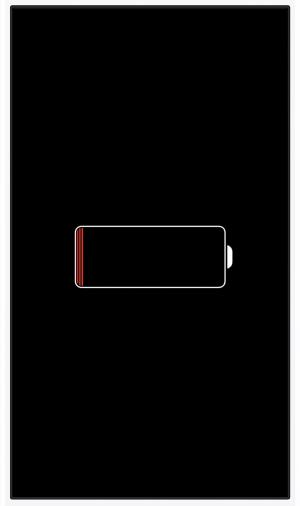
Schritt 2: Aber wenn der Ladebildschirm nicht innerhalb von einer Stunde gezeigt wird, oder wenn der Bildschirm „Ans Stromnetz anschließen“ angezeigt wird, überprüfen Sie das USB-Kabel, den Anschluss und das Netzteil. Sie können auch ein anderes USB-Kabel oder Netzteil probieren.
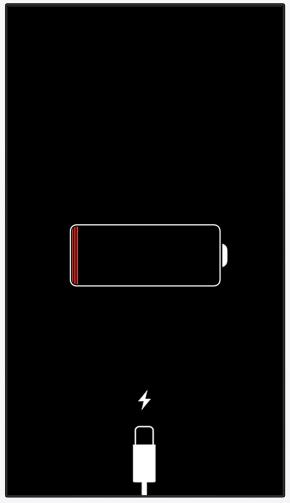
Teil 2: iPad in den Restore Modus versetzen
Wenn Sie nach einer Alternative suchen, können Sie versuchen, Ihr iPad in den Restore Modus zu versetzen.
Schritt 1: Verbinden Sie Ihr Gerät an den PC oder Mac mit iTunes.
Schritt 2: Halten Sie den Ein-/Aus-Button und den Home-Button gleichzeitig gedrück, bis Ihr iPad neu startet und das Apple-Logo auf dem Bildschirm erscheint.
Schritt 3: Wenn es ein Apple-Logo auf dem Bildschirm zeigt, lassen Sie den Ein-/Aus-Button los.
Schritt 4: Jetzt sind Sie im Restore Modus. Und Sie können ein vorher eingespieltes Backup wiederherstellen.
Teil 3: Mit einem Drittanbieter iPad in den Recovery Modus kommen
Falls Sie eine einfachere Methode suchen, empfehlen wir hier eine Software- Tenorshare ReiBoot, damit Sie mit einem Klick Ihr iPad in den Recovery Modus versetzen können. Mit den folgenden Schritten können Sie verstehen, wie zu funktionieren.
- Schritt 1: Laden Sie diese Software herunter. Verbinden Sie Ihr iPad über ein USB-Kabel mit dem Computer.
- Schritt 2: Dann werden Sie gefragt, ob Sie diesem Computer vertrauen. Wählen Sie „Vertrauen“ aus.
- Schritt 3: Die Software will Ihr iPad erkennen. Dann werden Sie finden, dass der Button „In den Recovery Modus kommen“ aktiviert ist. Danach tippen Sie auf diesen Button.
- Schritt 4: Wenn Ihr iPad erfolgreich in den Recovery Modus ist, wird es ein rotes iTunes Symbol auf dem Bildschirm von Ihrem iPad zeigen.
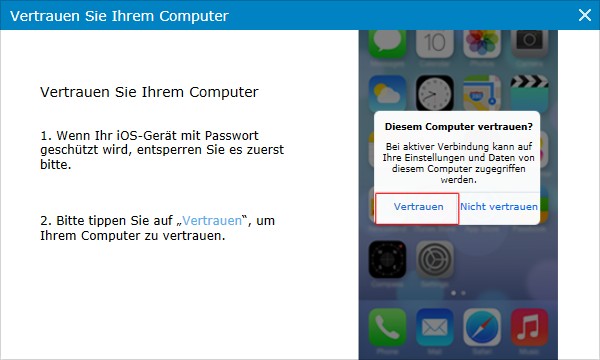

Jetzt können Sie wissen, normalerweise hilft es, wenn das iPad nicht mehr startet, es in den Restore Modus zu versetzen. Aber jetzt können Sie auch mit anderen obenerwähnten Methoden dieses Problem einfach beheben. Wir hoffen, diese Lösungen sind Ihnen dienlich. Sie können noch uns mitteilen, wenn es andere besseren Methoden gibt.







